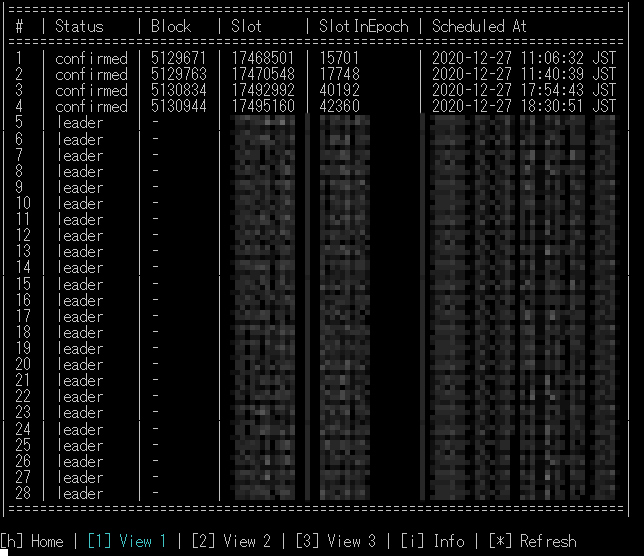10.ステークプールブロックログ導入手順¶
ブロックログについて
このツールはウロボロスにおける自プールのブロック生成スケジュールを事前に取得するツールです。
ブロック生成スケジュールはセキュリティ上パブリックには公開されません。
10-0. インストール要件¶
設定サーバー
- BPノード限定
稼働要件
- 4つのサービス(プログラム)をsystemdにて常駐させます。
- ブロックチェーン同期用DBを新しく設置します(sqlite3)
- 日本語マニュアルのフォルダ構成に合わせて作成されています。
- vrf.skey と vrf.vkeyが必要です。
プログラム構成図
flowchart TB
a1[cardano-node] --> a2[logファイル]
a3 --> a5[leaderlog.service]
a3 --> a6[validate.service]
a1[cardano-node] --> a3[cncli.service]
a2 --> a4[logmonitor.service]
a3[cncli.service]
a4[logmonitor.service]
a5[leaderlog.service]
a6[validate.service]
subgraph Guild-DB
a7[cncli.db]
a8[blocklog.db]
end
subgraph ステータス通知
a9[blocknotify] --> 各アプリ
end
Guild-DB --> blocks.sh
a8[blocklog.db] --> a9[blocknotify]
a3[cncli.service] --> a7[cncli.db]
a5[leaderlog.service] --> a8[blocklog.db]
a6[validate.service] --> a8[blocklog.db]
10-1. CNCLIインストール¶
CNCLIについて
AndrewWestbergさんによって開発されたCNCLIはプールのブロック生成スケジュールを算出し、Shelley期におけるSPOに革命をもたらしました。
RUST環境を準備します
mkdir $HOME/.cargo && mkdir $HOME/.cargo/bin
chown -R $USER $HOME/.cargo
touch $HOME/.profile
chown $USER $HOME/.profile
rustupをインストールします-デフォルトのインストールを続行します(オプション1)
curl --proto '=https' --tlsv1.2 -sSf https://sh.rustup.rs | sh
1) Proceed with installation (default) 1を入力してEnter
source $HOME/.cargo/env
rustup install stable
rustup default stable
rustup update
rustup component add clippy rustfmt
rustup target add x86_64-unknown-linux-musl
依存関係をインストールします
source $HOME/.cargo/env
sudo apt update -y && sudo apt install -y automake build-essential pkg-config libffi-dev libgmp-dev libssl-dev libtinfo-dev libsystemd-dev zlib1g-dev make g++ tmux git jq wget libncursesw5 libtool autoconf musl-tools
CNCLIをダウンロード・インストール
cd $HOME
cncli_release="$(curl -s https://api.github.com/repos/cardano-community/cncli/releases/latest | jq -r '.tag_name' | sed -e "s/^.\{1\}//")"
curl -sLJ https://github.com/cardano-community/cncli/releases/download/v${cncli_release}/cncli-${cncli_release}-ubuntu22-x86_64-unknown-linux-gnu.tar.gz -o $HOME/cncli-${cncli_release}-x86_64-unknown-linux-gnu.tar.gz
tar xzvf $HOME/cncli-${cncli_release}-x86_64-unknown-linux-gnu.tar.gz -C $HOME/.cargo/bin/
rm $HOME/cncli-${cncli_release}-x86_64-unknown-linux-gnu.tar.gz
CNCLIのバージョンを確認します。
cncli --version
6.3.0 が最新バージョンです
10-2. sqlite3インストール¶
sudo apt install sqlite3
sqlite3 --version
3.31.1以上のバージョンがインストールされたらOKです。
10-3. 依存ファイルダウンロード¶
依存関係のあるプログラムをダウンロードします。
cd $NODE_HOME
mkdir scripts
cd $NODE_HOME/scripts
wget https://raw.githubusercontent.com/cardano-community/guild-operators/master/scripts/cnode-helper-scripts/cncli.sh -O ./cncli.sh
wget https://raw.githubusercontent.com/cardano-community/guild-operators/master/scripts/cnode-helper-scripts/env -O ./env
wget https://raw.githubusercontent.com/cardano-community/guild-operators/master/scripts/cnode-helper-scripts/gLiveView.sh -O ./gLiveView.sh
wget https://raw.githubusercontent.com/cardano-community/guild-operators/master/scripts/cnode-helper-scripts/cntools.library -O ./cntools.library
wget https://raw.githubusercontent.com/btbf/spojapanguild/master/scripts/blocks.sh -O ./blocks.sh
wget https://raw.githubusercontent.com/btbf/spojapanguild/master/scripts/logMonitor.sh -q -O ./logMonitor.sh
パーミッションを設定する
chmod 755 cncli.sh
chmod 755 logMonitor.sh
chmod 755 gLiveView.sh
chmod 755 blocks.sh
設定ファイルを修正する
envファイルを修正します
PORT=`grep "PORT=" $NODE_HOME/startBlockProducingNode.sh`
b_PORT=${PORT#"PORT="}
echo "BPポートは${b_PORT}です"
sed -i $NODE_HOME/scripts/env \
-e '1,73s!#CNODEBIN="${HOME}/.local/bin/cardano-node"!CNODEBIN="/usr/local/bin/cardano-node"!' \
-e '1,73s!#CCLI="${HOME}/.local/bin/cardano-cli"!CCLI="/usr/local/bin/cardano-cli"!' \
-e '1,73s!#CNCLI="${HOME}/.local/bin/cncli"!CNCLI="${HOME}/.cargo/bin/cncli"!' \
-e '1,73s!#CNODE_HOME="/opt/cardano/cnode"!CNODE_HOME='${NODE_HOME}'!' \
-e '1,73s!#CNODE_PORT=6000!CNODE_PORT='${b_PORT}'!' \
-e '1,73s!#UPDATE_CHECK="Y"!UPDATE_CHECK="N"!' \
-e '1,73s!#CONFIG="${CNODE_HOME}/files/config.json"!CONFIG="${CNODE_HOME}/'${NODE_CONFIG}'-config.json"!' \
-e '1,73s!#SOCKET="${CNODE_HOME}/sockets/node.socket"!SOCKET="${CNODE_HOME}/db/socket"!' \
-e '1,73s!#BLOCKLOG_TZ="UTC"!BLOCKLOG_TZ="Asia/Tokyo"!' \
-e '1,73s!#POOL_NAME=""!POOL_DIR=${CNODE_HOME}!'
cncli.shファイルを修正します
プールIDを確認する。以下のコマンドをすべてコピーして実行してください
pool_hex=`cat $NODE_HOME/pool.id`
pool_bech32=`cat $NODE_HOME/pool.id-bech32`
printf "\nプールID(hex)は \e[32m${pool_hex}\e[m です\n\n"
printf "\nプールID(bech32)は \e[32m${pool_bech32}\e[m です\n\n"
ご自身のプールID 2種類が表示されていることを確認してください
プールIDが表示されていない場合は、こちらの手順を実行してください
cncli.shファイルを修正します。以下のコマンドをすべてコピーして実行してください
sed -i $NODE_HOME/scripts/cncli.sh \
-e '1,30s!#POOL_ID=""!POOL_ID="'${pool_hex}'"!' \
-e '1,30s!#POOL_ID_BECH32=""!POOL_ID_BECH32="'${pool_bech32}'"!' \
-e '1,30s!#POOL_VRF_SKEY=""!POOL_VRF_SKEY="${CNODE_HOME}/vrf.skey"!' \
-e '1,30s!#POOL_VRF_VKEY=""!POOL_VRF_VKEY="${CNODE_HOME}/vrf.vkey"!'
10-4. サービスファイル作成・登録¶
cd $NODE_HOME
mkdir service
cd service
cat > $NODE_HOME/service/cnode-cncli-sync.service << EOF
# file: /etc/systemd/system/cnode-cncli-sync.service
[Unit]
Description=Cardano Node - CNCLI sync
BindsTo=cardano-node.service
After=cardano-node.service
[Service]
Type=simple
Restart=on-failure
RestartSec=20
User=$(whoami)
WorkingDirectory=${NODE_HOME}/scripts
ExecStart=/bin/bash -l -c "exec ${NODE_HOME}/scripts/cncli.sh sync"
ExecStop=/bin/bash -l -c "exec kill -2 \$(ps -ef | grep [c]ncli.sync.*.${NODE_HOME}/ | tr -s ' ' | cut -d ' ' -f2) &>/dev/null"
KillSignal=SIGINT
SuccessExitStatus=143
StandardOutput=syslog
StandardError=syslog
SyslogIdentifier=cnode-cncli-sync
TimeoutStopSec=5
KillMode=mixed
[Install]
WantedBy=cardano-node.service
EOF
cat > $NODE_HOME/service/cnode-cncli-validate.service << EOF
# file: /etc/systemd/system/cnode-cncli-validate.service
[Unit]
Description=Cardano Node - CNCLI validate
BindsTo=cnode-cncli-sync.service
After=cnode-cncli-sync.service
[Service]
Type=simple
Restart=on-failure
RestartSec=20
User=$(whoami)
WorkingDirectory=${NODE_HOME}/scripts
ExecStartPre=/bin/sleep 5
ExecStart=/bin/bash -l -c "exec ${NODE_HOME}/scripts/cncli.sh validate"
SuccessExitStatus=143
StandardOutput=syslog
StandardError=syslog
SyslogIdentifier=cnode-cncli-validate
TimeoutStopSec=5
KillMode=mixed
[Install]
WantedBy=cnode-cncli-sync.service
EOF
cat > $NODE_HOME/service/cnode-cncli-leaderlog.service << EOF
# file: /etc/systemd/system/cnode-cncli-leaderlog.service
[Unit]
Description=Cardano Node - CNCLI Leaderlog
BindsTo=cnode-cncli-sync.service
After=cnode-cncli-sync.service
[Service]
Type=simple
Restart=on-failure
RestartSec=20
User=$(whoami)
WorkingDirectory=${NODE_HOME}
ExecStart=/bin/bash -l -c "exec ${NODE_HOME}/scripts/cncli.sh leaderlog"
SuccessExitStatus=143
StandardOutput=syslog
StandardError=syslog
SyslogIdentifier=cnode-cncli-leaderlog
TimeoutStopSec=5
KillMode=mixed
[Install]
WantedBy=cnode-cncli-sync.service
EOF
cat > $NODE_HOME/service/cnode-logmonitor.service << EOF
# file: /etc/systemd/system/cnode-logmonitor.service
[Unit]
Description=Cardano Node - CNCLI logmonitor
BindsTo=cardano-node.service
After=cardano-node.service
[Service]
Type=simple
Restart=on-failure
RestartSec=1
User=$(whoami)
WorkingDirectory=${NODE_HOME}
ExecStart=/bin/bash -l -c "exec ${NODE_HOME}/scripts/logMonitor.sh"
ExecStop=/bin/bash -l -c "exec kill -2 \$(ps -ef | grep -m1 ${NODE_HOME}/scripts/logMonitor.sh | tr -s ' ' | cut -d ' ' -f2) &>/dev/null"
KillSignal=SIGINT
SuccessExitStatus=143
StandardOutput=syslog
StandardError=syslog
SyslogIdentifier=cnode-logmonitor
TimeoutStopSec=5
KillMode=mixed
[Install]
WantedBy=cardano-node.service
EOF
サービスファイルをシステムフォルダにコピーして権限を付与します
1行ずつコマンドに貼り付けてください
sudo cp $NODE_HOME/service/cnode-cncli-sync.service /etc/systemd/system/cnode-cncli-sync.service
sudo cp $NODE_HOME/service/cnode-cncli-validate.service /etc/systemd/system/cnode-cncli-validate.service
sudo cp $NODE_HOME/service/cnode-cncli-leaderlog.service /etc/systemd/system/cnode-cncli-leaderlog.service
sudo cp $NODE_HOME/service/cnode-logmonitor.service /etc/systemd/system/cnode-logmonitor.service
sudo chmod 644 /etc/systemd/system/cnode-cncli-sync.service
sudo chmod 644 /etc/systemd/system/cnode-cncli-validate.service
sudo chmod 644 /etc/systemd/system/cnode-cncli-leaderlog.service
sudo chmod 644 /etc/systemd/system/cnode-logmonitor.service
サービスファイルを有効化します
sudo systemctl daemon-reload
sudo systemctl enable cnode-cncli-sync.service
sudo systemctl enable cnode-cncli-validate.service
sudo systemctl enable cnode-cncli-leaderlog.service
sudo systemctl enable cnode-logmonitor.service
便利なエイリアス設定
エイリアス設定
スクリプトへのパスを通し、エイリアスで起動出来るようにする。
echo alias cnclilog='"journalctl --no-hostname -u cnode-cncli-sync -f"' >> $HOME/.bashrc
echo alias validate='"journalctl --no-hostname -u cnode-cncli-validate -f"' >> $HOME/.bashrc
echo alias leaderlog='"journalctl --no-hostname -u cnode-cncli-leaderlog -f"' >> $HOME/.bashrc
echo alias logmonitor='"journalctl --no-hostname -u cnode-logmonitor -f"' >> $HOME/.bashrc
環境変数再読み込み
source $HOME/.bashrc
以下のコマンドを入力して実行すると、サービスファイルログが閲覧できます。
単語を入力するだけで、起動状態(ログ)を確認できます。
cnclilog validate leaderlog logmonitor
10-5. ブロックチェーンとDBを同期¶
cncli-syncサービスを開始します
sudo systemctl start cnode-cncli-sync.service
cncliログ確認
cnclilog
確認
- cncli同期確認「100.00% synced」になるまで待ちます。
100%になったら、Ctrl+cで閉じます。
他サービスの起動確認
こちらのサービスは生成したブロックがブロックチェーン上に記録されているか照合します。
validate
以下の表示なら正常です。
~ CNCLI Block Validation started ~
Ctrl+cで閉じます
こちらのサービスはスロットリーダーを自動的に算出します。 次エポックの1.5日前から次エポックのスケジュールを算出することができます。
leaderlog
以下の表示なら正常です。
~ CNCLI Leaderlog started ~
Ctrl+cで閉じます
こちらのサービスはプールのノードログからブロック生成結果を抽出します。
logmonitor
以下の表示なら正常です。
~~ LOG MONITOR STARTED ~~
monitoring logs/node.json for traces
Ctrl+cで閉じます
10-6. ブロックログを表示する¶
このツールでは上記で設定してきたプログラムを組み合わせ、割り当てられたスロットリーダーに対してのブロック生成結果をデータベースに格納し、確認することができます。
cd $NODE_HOME/scripts
./blocks.sh
便利な設定
スクリプトへのパスを通し、任意の単語で起動出来るようにする。
echo alias blocks="'cd $NODE_HOME/scripts; ./blocks.sh'" >> $HOME/.bashrc
source $HOME/.bashrc
ターミナル上でblocksと入力し実行するだけで起動できます。
(s)実績概要---エポック毎のブロック生成実績参照
(e)エポック詳細---個別エポックのブロック生成スケジュールおよび生成実績参照
ブロックステータス
| 項目 | 意味 |
|---|---|
| Leader | ブロック生成割り当て数 |
| Ideal | アクティブステーク(シグマ)に基づいて割り当てられたブロック数の期待値/理想値 |
| Luck | 期待値における実際に割り当てられたスロットリーダー数のパーセンテージ |
| Adopted | ブロック生成フラグ |
| Confirmed | 生成したブロックのうち確実にオンチェーンであることが検証されたブロック (ブロック生成成功) |
| Missed | スロットでスケジュールされているが、 cncli DB には記録されておらず他のプールがこのスロットのためにブロックを作った可能性 |
| Ghosted | ブロックは作成されましたが「Orphans(孤立ブロック)」となっております。 スロットバトル・ハイトバトルで敗北したか、ブロック伝播の問題で有効なブロックになっていません |
| Stolen | 別のプールに有効なブロックが登録されているため、スロットバトルで敗北した可能性 |
| Invalid | プールはブロックの作成に失敗しました。base64でエンコードされたエラーメッセージがlogmonitorに表示されます |
Invalidのエラー内容は次のコードでデコードできます
echo (base64コードを入れる) | base64 -d | jq -r
メニュー項目が文字化けする場合は、システム文字コードが「UTF-8」であることを確認してください。
echo $LANG
10-7. スケジュールを取得する¶
ブロック生成スケジュール取得のタイミングについて
取得タイミングは、エポックスロットが約302400を過ぎてから次エポックのスケジュールを自動取得します(次エポックの1.5日前)
11.ブロック生成ステータス通知を導入することで任意の通知プラットフォームへ通知することが可能です。
Tip
- スケジュールの中に
Error: database is lockedがある場合は、よくある質問のQ4.スケジュール取得時「Error: database is locked」が表示されるをご確認ください Leaderslots: 0 - Ideal slots for epoch based on active stake: 0.01 - Luck factor 0%が表示された場合は、残念がらブロック生成スケジュールはありません。
1エポックで1ブロック割り当てられるために必要な委任量の目安は以下の通りです。%は確率
1M 60%
2M 85%
3M 95%
プール開設時は、2エポック後から割り当てがスタートします。
303 プール登録
304 待機期間 次エポックスケジュール算出
305 委任有効 ブロック生成
306 報酬計算
307 報酬振り込み
ブロック生成ステータスを通知する
ブロックログDBに保存されるブロック生成ステータスをLINE/Slack/discord/telegramに通知することができます。
設定手順はSPO BlockNotify設定を参照してください。
10-99.CNCLI更新手順¶
以下は最新版がリリースされた場合に実行してください
cncli旧バージョンからの更新手順
注意
1時間以内にブロック生成スケジュールがないことを確認してから、以下を実施してください
CNCLIをアップデートする
cd $HOME
cncli_release="$(curl -s https://api.github.com/repos/cardano-community/cncli/releases/latest | jq -r '.tag_name' | sed -e "s/^.\{1\}//")"
curl -sLJ https://github.com/cardano-community/cncli/releases/download/v${cncli_release}/cncli-${cncli_release}-ubuntu22-x86_64-unknown-linux-gnu.tar.gz -o $HOME/cncli-${cncli_release}-x86_64-unknown-linux-gnu.tar.gz
tar xzvf $HOME/cncli-${cncli_release}-x86_64-unknown-linux-gnu.tar.gz -C $HOME/.cargo/bin/
rm $HOME/cncli-${cncli_release}-x86_64-unknown-linux-gnu.tar.gz
バージョン確認
cncli --version
cncli 6.0.1になったことを確認する
ノードを再起動する
sudo systemctl reload-or-restart cardano-node
ノードが同期したことを確認する
cnclilog
100% syncedになったことを確認する
スケジュールにないブロックが生成される場合¶
CNCLIのブロック生成スケジュールは正しい値が取得できていれば、100%正確です。
cncli.dbを再作成することで正しいスケジュールを取得することができます。
修正手順
・サービスを止める
sudo systemctl stop cnode-cncli-sync.service
cncli.dbを削除する
cd $NODE_HOME/guild-db/cncli
rm cncli.db
サービスを起動し、同期が100%になるまで待つ
sudo systemctl start cnode-cncli-sync.service
制作クレジット
このツールは海外ギルドオペレーター制作のCNCLI By AndrewWestberg、logmonitor by Guild Operators、Guild LiveView、BLOCK LOG for CNToolsを組み合わせたツールとなっております。カスタマイズするにあたり、開発者のAHLNET(AHL)にご協力頂きました。ありがとうございます。